- 12 sätt att åtgärda iOS 15.2.1 batteritömningsproblem på iPhone
- 1. Kontrollera batteriets hälsa och förslag
- 2. Sänk ljusstyrkan (aktivera automatisk ljusstyrka)
- 3. Inaktivera alternativet Höj till väckning
- 4. Aktivera autolås till minimum (30 sekunder)
- 5. Markera Alla väntande appuppdateringar
- 6. Ta bort onödiga skärmwidgetar
- 7. Starta om din iPhone
- 8. Stäng av bakgrundsappuppdatering
- 9. Stäng av systemtjänster (nätverk och trådlöst)
- 10. Justera iPhone-platstjänster
- 11. Försök att placera iPhone med framsidan nedåt
- 12. Använd lågenergiläge för att spara batteri
- Bonustips: 13. Aktivera Reduce Motion
- Hur får jag min iPhone reparerad?
- Hur fixar jag att iPhone inte slås på?
- Hur tvingar man omstart av iPhone 12/12 pro när den fastnar på Apples logotyp?
- Hur fixar jag iPhone som fastnat på Apples logotyp efter uppdatering av iOS 14/13?
- Varför stannar min iPhone kvar på Apples logotyp?
- Hur fixar jag att iPhone inte går förbi Apples logotyp?
- Hur fixar jag iPhone som fastnat på Apple-logotypen på iOS 14?
- Hur fixar jag iPhone som fastnat på startskärmen?
- Hur lång tid tar det för en iPhone att repareras?
- Kan du reparera en sprucken iPhone-skärm?
- Hur byter jag ut min iPhone-skärm?
- Var kan jag få min iPhone reparerad?
- Hur fixar jag att Apple-logotypen inte visas på iPhone?
- Hur startar jag om min iPhone eller iPad?
- Vad ska jag göra om min iPhone har en frusen skärm?
iOS 15.2.1 är den senaste stora utgåvan efter lanseringen av iOS 15 av Apple för dess kvalificerade iPhone-modeller som är en stor efterföljare till iOS 14. Även om den innehåller massor av nya funktioner, betydande visuella förändringar, etc, har flera användare rapporterat om iOS 15.2.1 Problem med att tömma batteriet på iPhone. Om du är en av dem, oroa dig inte.
iOS 15.2.1-användare står inför flera problem som att meddelanden inte kommer, verifiering misslyckades för programuppdatering, appkraft stängs, upplåsning av iPhone med Apple Watch, Wi-Fi-problem, pekskärm som inte svarar, etc. Så vi kan anse att de flesta vanliga problem eller buggar kan åtgärdas helt. Det verkar som att batteritömning är en av de konsekventa prestationerna på iOS i flera år. Lyckligtvis finns det flera lösningar som nämns nedan.
12 sätt att åtgärda iOS 15.2.1 batteritömningsproblem på iPhone
Om du använder iPhone 6s/7/8-serien eller iPhone X/11/12/13-serien och precis uppgraderat till den nya iOS 15.2.1 kan du kolla in den här fullständiga felsökningsguiden för att lösa det.
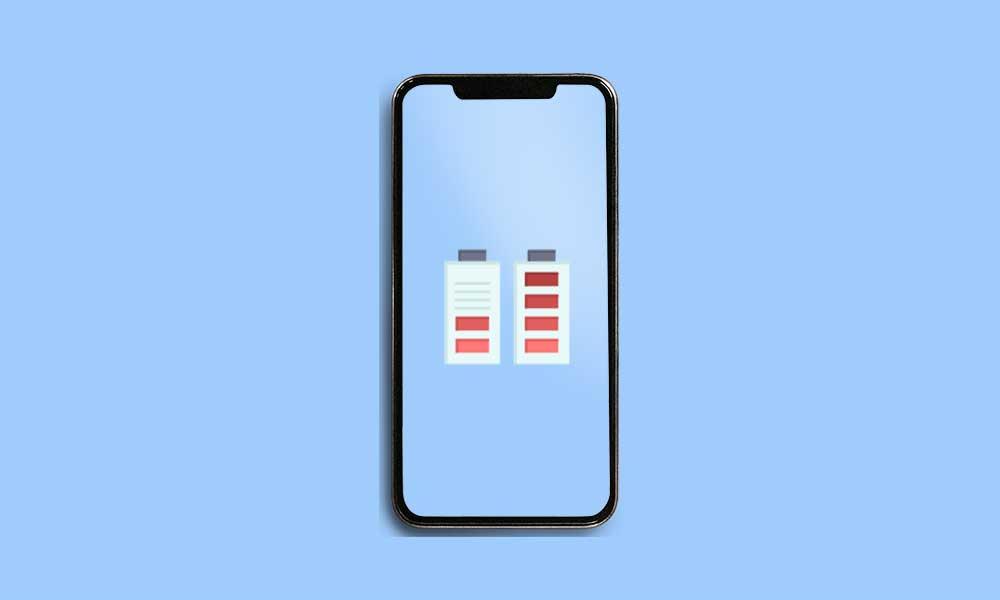
1. Kontrollera batteriets hälsa och förslag
Det kan vara möjligt att din iPhone-batterihälsa försämras eller att ditt batteri är skadat och inte kan hålla upp laddningen ordentligt. Därför måste du byta batteri så snart som möjligt för att skydda din enhet.
- Gå bara till iPhone inställningar >> Klicka på Batteri >> Klicka på Batterihälsa.
- Här kommer du att se batteriets hälsostatus och systemet kommer att föreslå några alternativ för att förbättra batteribackupen också.
2. Sänk ljusstyrkan (aktivera automatisk ljusstyrka)
- Öppna bara Kontrollcenter på din iPhone genom att svepa nedåt från den övre högra sidan.
- Dra nu skjutreglaget för ljusstyrka till ett minimum.
- Dessutom kan du gå till enheten inställningar.
- Välj Allmän >>Tillgänglighet >>Display & textstorlek.
- Slå på här Auto-ljusstyrka växla.
3. Inaktivera alternativet Höj till väckning
- Öppna inställningar app >> Rulla ned och välj Display & Ljusstyrka.
- Stäng av de Höj för att vakna växla.
- Nu, när du väljer din iPhone, kommer systemet inte att slå på låsskärmen automatiskt. Detta kommer att spara mycket batterijuice.
4. Aktivera autolås till minimum (30 sekunder)
- Gå över till iPhone inställningar >>Display & Ljusstyrka >> Klicka på Auto lås.
- Ställ in den på ett minimum av 30 sekunder eller högst 1 minut.
- Detta kommer också att minska skärmen i tid och din enhets batterinivå kommer att sparas automatiskt.
5. Markera Alla väntande appuppdateringar
- Gå till App Store >> Klicka på Konto/profilikon i det övre högra hörnet.
- Knacka på Uppdatera alla alternativ >> Välj Gjort.
- Nu väntar du på att alla appar ska uppdateras.
- När du är klar, starta om din iPhone och kontrollera batterisaften efter att ha använt den ett tag.
6. Ta bort onödiga skärmwidgetar
Snabbvyn eller snabbt tillgängliga skärmwidgetar försöker alltid uppdatera informationen eller detaljerna i bakgrunden. Och uppenbarligen kommer detta att hjälpa oss att enkelt kontrollera vad som är batterinivån eller vad är vädret eller andra meddelandeaviseringar, snabba svar, nyheter, påminnelser, etc. Så det tar mycket batterisaft genom att köra i bakgrunden hela tiden.
Annonser
- Svep till skärmen längst till vänster på startskärmen. (Widget- och genvägsområde)
- Scrolla till botten och tryck på Redigera.
- För att ta bort widgetar, tryck på röd cirkel ikon bredvid widgetarna >> Klicka på Ta bort.
- Klicka slutligen på Gjort knapp.
7. Starta om din iPhone
För att starta om dina senaste generationens iPhones (utan Touch ID-knappen), kolla stegen nedan.
- Tryck och håll ned sido-/strömknappen + volym upp/ner-knappen i några sekunder.
- Därefter visas fältet Slide to Power Off.
- Dra skjutreglaget för att stänga av enheten.
- Tryck nu länge på Power/Side-knappen i ett par sekunder.
- Släpp knappen när Apple-logotypen visas.
- Din iPhone kommer att starta om.
För att starta om de Touch ID-inkluderade iPhones (iPhone 8 eller tidigare eller iPod Touch), kolla stegen nedan.
- Tryck länge på topp- eller sido-/strömknappen tills fältet Slide to Power Off visas på skärmen.
- Dra reglaget för att stänga av iPhone.
- Vänta cirka 10 sekunder och tryck sedan och håll ned topp- eller sido-/strömknappen tills Apple-logotypen visas.
- Släpp nu knappen och vänta tills enheten startar.
8. Stäng av bakgrundsappuppdatering
- Öppna inställningar app på din iPhone.
- Knacka på Allmän >> Välj Bakgrunds app uppdatering.
- Knacka på Bakgrunds app uppdatering igen och välj Av.
- Det här alternativet kommer att förhindra att de flesta appar uppdaterar data i bakgrunden och det kommer också att spara batterisaft.
9. Stäng av systemtjänster (nätverk och trådlöst)
- Gå över till enheten inställningar >> Klicka på Integritet.
- Gå till Platstjänster >> Rulla ner till botten > Klicka på Systemtjänster.
- Här får du ett gäng systemtjänster som redan är aktiverade som standard.
- Du kan kontrollera och stänga av några av de onödiga tjänsterna, särskilt växlingen för nätverk och trådlöst.
- När du är klar följer du bara nästa metod för att stänga av platstjänsterna också.
10. Justera iPhone-platstjänster
- Gå till enheten inställningar meny >> Rulla ned och välj Integritet.
- Knacka på Platstjänster och du kan individuellt välja vilka appar som är användbara kan spåra platsen hela tiden.
- Sedan kan du ställa in resten av apparna till När du använder appen eller Fråga nästa gång för att spara mycket batteri.
- Även om det finns massor av appar tillgängliga som du enkelt kan ställa in på Aldrig under Tillåt platsåtkomst alternativ.
11. Försök att placera iPhone med framsidan nedåt
När du är vänd mot iPhone-skärmen körs Face ID alltid i bakgrunden och försöker skanna det registrerade ansiktet. Så även om du är i svag belysning känner Face ID igen ditt ansikte och öppnar låsskärmen och låser upp den också.Så det är bättre att placera din iPhone med framsidan nedåt för att oavsiktlig skärm tänds eller låsa upp skärmen.
12. Använd lågenergiläge för att spara batteri
Om du har låg batteriladdning och fortfarande måste spendera några timmar med den låga batterinivån, bör du aktivera Low Power Mode för att spara batterisaften drastiskt. Det kommer dock att inaktivera några av tjänsterna som push-meddelanden, e-posthämtning, Hey Siri, Background App Refresh, vissa visuella effekter, etc.
Annonser
- Gå över till iPhone inställningar >>Batteri >>Sätta på de Lågeffektläge växla.
- Batteriikonen ändras från grön till gul.
- Så du kan förstå lågeffektläget och till och med du kan spåra batterianvändningshistoriken.
Bonustips: 13. Aktivera Reduce Motion
- Öppna inställningar app >> Klicka på Tillgänglighet >> Klicka på Rörelse.
- Sätta på de Reducera Motion växla.
- Dessutom kan du Stäng av de Automatisk uppspelning av meddelandeeffekter och Spela upp videoförhandsvisningar automatiskt.
- Dessa alternativ kommer att ge bättre batteritid på din iPhone och bör fixa iOS 15.2.1 Battery Draining.
Det är det, killar. Vi antar att den här guiden var till hjälp för dig. Fråga gärna i kommentarerna nedan.
FAQ
Hur får jag min iPhone reparerad?
Kontakta din lokala leverantör för att fråga om tillgängliga servicealternativ. Välj ”Hämta service” för att identifiera ditt problem och prata med en supportrådgivare eller hitta en reparationsplats. Hur lång tid tar reparationen av min iPhone? Apple Store och många av våra auktoriserade Apple-tjänsteleverantörer erbjuder service samma dag för vissa reparationer, till exempel skärmreparation.
Hur fixar jag att iPhone inte slås på?
Håll ned hemknappen och sömn-/väckningsknappen samtidigt. Släpp båda knapparna när Apple-logotypen visas på din iPhone-skärm. Håll nere Sleep/Wake och Volym ner-knapparna samtidigt och släpp båda knapparna när Apple-logotypen visas. Ha tålamod med din iPhone för att tvinga start och se om detta fungerar.
Hur tvingar man omstart av iPhone 12/12 pro när den fastnar på Apples logotyp?
Så här tvingar du omstart av iPhone 12/12 Pro när den fastnar på Apples logotyp. Steg 1. Ta din iPhone 12/12 Pro, tryck på Volym upp-knappen och släpp den snabbt. Steg 2. Tryck sedan på Volym ned-knappen och släpp den snabbt. Steg 3. Efter det, tryck och håll in sidoknappen tills du ser att Apple-logotypen är när du kan släppa knapparna.
Hur fixar jag iPhone som fastnat på Apples logotyp efter uppdatering av iOS 14/13?
Det första snabba alternativet för att försöka fixa iPhone som har fastnat på Apple-logotypen efter uppdatering till iOS 14/13 är att tvinga omstart av din enhet. Med tvångsomstart är det inte en garanti att det kommer att lösa problemet men det kan hjälpa. Dessutom kommer du inte att förlora någon data. Så här tvingar du omstart av iPhone 13/12/12 Pro när den fastnar på Apples logotyp. Steg 1.
Varför stannar min iPhone kvar på Apples logotyp?
Om din iPhone stannar kvar på Apples logotyp, finns det en möjlighet att du nyligen har installerat en felaktig iOS-version på den här enheten. En iTunes-återställning kan orsaka dataförlust, men du bör prova om de andra metoderna inte fungerar. Se först till att du har den senaste versionen av iTunes som körs på din dator.
Hur fixar jag att iPhone inte går förbi Apples logotyp?
Nästa lösning på iPhone går inte förbi Apples logotypproblem är att sätta din enhet i återställningsläge. Om du använder den här metoden raderas alla data och filer på din iPhone, så se till att du har säkerhetskopierat din iPhone till iTunes eller iCloud. Steg 1. Anslut din iPhone till en dator via USB. Öppna den senaste versionen av iTunes på datorn.
Hur fixar jag iPhone som fastnat på Apple-logotypen på iOS 14?
Det enklaste sättet att fixa en iPhone som har fastnat på Apple-logotypen på iOS 14 är att utföra en tvingande omstart på din enhet. Detta kan göras genom att använda några fasta tangentkombinationer som skulle återställa iPhones strömcykel. Om den här lösningen lyckas kommer din iPhone att starta om i ett stabilt läge när den kör iOS 14.
Hur fixar jag iPhone som fastnat på startskärmen?
Tryck och håll ned ”Sömn/vakna + volym ned”-knapparna samtidigt. Släpp båda knapparna när du ser Apple-logotypen. Tryck och håll ned ”Sömn/Väck + Hem”-knapparna samtidigt. Släpp båda knapparna när du ser Apple-logotypen. Om den tvingade omstarten inte löser problemet med iPhone som fastnat vid startskärmen kan du fortsätta läsa. Fixa 2.
Hur lång tid tar det för en iPhone att repareras?
Apple Store och många av våra auktoriserade Apple-tjänsteleverantörer erbjuder service samma dag för vissa reparationer, till exempel skärmreparation. Om du skickar din iPhone direkt till ett Apple-reparationscenter eller om din tekniker behöver skicka den åt dig kommer den att vara klar för hämtning inom cirka 8-10 dagar. Hur mycket kostar iPhone-reparationer?
Kan du reparera en sprucken iPhone-skärm?
Du kan reparera en sprucken iPhone-skärm på en Apple Store eller någon av våra auktoriserade Apple-tjänsteleverantörer. Alla dessa platser använder äkta Apple-delar och precisionsutrustning för att säkerställa att din skärm fungerar som ny efter att den har reparerats. Vissa platser erbjuder service samma dag.
Hur byter jag ut min iPhone-skärm?
Apple Store och många av våra auktoriserade Apple-tjänsteleverantörer erbjuder service samma dag för skärmbyte. Om din tekniker behöver skicka din iPhone till ett Apple-reparationscenter får du ett meddelande när den är klar för upphämtning. För en smidigare reparationsprocess, säkerhetskopiera din iPhone före service. Se till att du känner till ditt Apple-ID och lösenord.
Var kan jag få min iPhone reparerad?
Du kan få Apple-certifierade reparationer och service på Apple Store eller hos någon av våra Apple-auktoriserade serviceleverantörer. Du kan också skicka din iPhone till ett Apple Repair Center. Teknikerna på alla dessa platser får Apple-utbildning. De levererar samma högkvalitativa service med äkta Apple-delar.
Hur fixar jag att Apple-logotypen inte visas på iPhone?
Sluta trycka på knapparna när du ser det. För iPhone 8 eller senare: Tryck på knappen ”Volym upp” och släpp den snabbt.Tryck och släpp nu knappen ’Volym ner’ omedelbart. Börja därefter att trycka och hålla ned ”Power”-knappen tills Apple-logotypen kommer på skärmen.
Hur startar jag om min iPhone eller iPad?
Följ dessa steg: iPad-modeller med Face ID: Tryck och släpp snabbt volym upp-knappen. Tryck och släpp snabbt volym ned-knappen. Tryck sedan och håll in strömknappen tills enheten startar om. iPhone 8 eller senare: Tryck och släpp snabbt volym upp-knappen. Tryck och släpp snabbt volym ned-knappen.
Vad ska jag göra om min iPhone har en frusen skärm?
Om din iPhone har en frusen skärm, inte svarar när du trycker på den eller fastnar när du slår på den, lär dig vad du ska göra. Följ stegen för din enhet. Tryck och släpp snabbt volym upp-knappen. Tryck och släpp snabbt ned volymknappen. Tryck och håll in sidoknappen tills du ser Apple-logotypen.








